本節書摘來自異步社群出版社《zemax光學設計超級學習手冊》一書中的第1章,第1.2節,作者: 林曉陽 更多章節内容可以通路雲栖社群“異步社群”公衆号檢視。
zemax光學設計超級學習手冊
啟動zemax後将進入zemax預設的工作界面。zemax的基本界面比較簡單,包括一系列菜單和工具按鈕,以及一個透鏡資料編輯界面,如圖1-8所示。
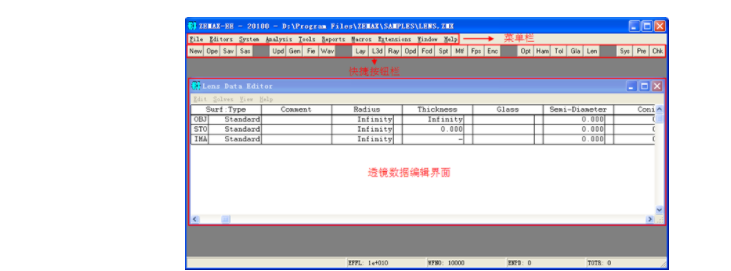
1.2.1 視窗類型
zemax軟體有許多不同類型的視窗,每種視窗各有不同的用途,主要包括:
(1)主視窗:此視窗包含一塊很大的空面積,其上方有工作區、标題欄、菜單欄、工具欄等。菜單欄中的指令一般來說可作用于目前光學系統的整體。
(2)編輯視窗:zemax軟體中有5個不同的編輯器,分别是鏡頭資料編輯器、評價函數編輯器、多重結構編輯器、公差資料編輯器和附加資料編輯器。
(3)圖形視窗:這些視窗是用來顯示圖形資料、圖表等,如輪廓圖、像差曲線圖、mft曲線圖等。
(4)文本視窗:文本視窗是用來顯示文本資料,如光學性能參數、像差系數及數值等。
(5)對話框:對話框是一個彈出視窗,其大小無法改變。對話框是用來改變選項或資料,如視場角、波長、孔徑、表面類型。對話框還可用在圖形視窗和文本視窗中,以改變選項。圖1-9所示為視場對話框。
所有的視窗都可用滑鼠或鍵盤指令來移動或改變大小(對話框除外)。
1.2.2 主視窗介紹
主視窗的菜單欄如圖1-10所示。
各菜單在後續章節中有詳細的介紹,想了解各菜單中特殊功能的詳細使用方法,請看後續章節中的專門介紹。
(1)檔案菜單(file):用于檔案的打開、關閉、儲存、重命名。
(2)編輯菜單(editors):用于打開或關閉編輯器。
(3)系統菜單(system):用于确定整個光學系統的屬性。
(4)分析菜單(analysis):不能改變鏡頭資料,隻是從給定的鏡頭資料中計算出結果,用數字或圖形表示。這些結果包括輪廓圖、像差曲線圖、點列圖、衍射計算,等等。
(5)工具菜單(tools):可以改變鏡頭資料或對整個系統進行複雜的計算。這些包括優化計算、公差、套樣闆、執行宏語言程式,等等。
(6)報告菜單(reports):用文本方式記錄鏡頭設計結果,這些特性包括系統資料彙總和各個表面資料彙總。
(7)宏指令菜單(macros):用于編輯和運作目錄檔案。
(8)擴充指令菜單(extensions):提供擴充指令功能,這是zemax的編輯特性。
(9)視窗菜單(window):從目前所有打開的視窗中選擇哪一個置于顯示的最前面。
(10)幫助菜單(help):提供線上幫助文本。
大多數常用菜單選項可用鍵盤快捷方式執行。例如,按“ctrl + q”組合鍵将退出zemax。快捷鍵的縮略字母列在相應的菜單選項邊上。
在主視窗中,各視窗之間互相轉換的快捷鍵是“ctrl + tab”,可使zemax的主視窗自動向前切換。
在主視窗中菜單欄下還顯示了一排快捷按鈕,如圖1-11所示。
這一排按鈕稱為工具條,工具條可用來快速選擇常用的一些操作指令,所有這些按鈕的功能在菜單中都能找到。
在“environment”視窗中可找到用3個字母表示的所有按鈕名稱。它使用對應于對話框詳細标題的3個友善記憶字母。如果螢幕分辨率低,就不會顯示出所有的按鈕。推薦使用1024×768或更高的螢幕分辨率。
1.2.3 檔案菜單
檔案菜單(file)如圖1-12所示,包含以下幾個子菜單項。
(1)建立(new):清除目前的鏡頭資料。此選項使zemax恢複到起始狀态,目前打開的視窗仍然打開,如果目前的鏡頭未儲存,在退出前zemax将警告要儲存鏡頭資料。
(2)打開(open):打開一個已存在的鏡頭檔案。此選項打開一個新的鏡頭檔案,目前打開的視窗仍然打開,如果目前的鏡頭未儲存,在退出前zemax将警告要儲存鏡頭資料。
(3)儲存(save):儲存鏡頭檔案。此選項用于儲存鏡頭檔案,當将檔案儲存為另一名稱或儲存在另一路徑下時,用“另存為”選項。
(4)另存為(save as):将鏡頭儲存為另一名稱。此選項将檔案儲存為另一名稱或儲存在另一路徑下。
(5)使用場景檔案(use session files):選擇使用session檔案。
(6)序列或者混合模式(sequential or mixed sequential/non sequential mode):選擇序列或序列跟非序列混合設計模式。
(7)非序列模式(non-sequential mode):選擇zemax非系列設計模式。
(8)插入透鏡(insert lens):在編輯器中插入透鏡。
(9)屬性(preferences):軟體特性。
(10)退出(exit):退出zemax。如果鏡頭已被更改,zemax會提醒儲存鏡頭;否則,将終止程式。
1.2.4 編輯菜單
編輯菜單(editors)如圖1-13所示。
1.鏡頭資料(lens data)
鏡頭資料編輯器是一個主要的電子表格,将鏡頭的主要資料填入就形成了鏡頭資料。這些資料包括系統中每一個面的曲率半徑、厚度、玻璃材料。單透鏡由兩個面組成(前面和後面),物平面和像平面各需要一個面,這些資料可以直接輸入到電子表格中。
當鏡頭資料編輯器顯示時,可以将光标移至需要改動的地方并将所需的數值由鍵盤輸入到電子表格中。每一列代表具有不同特性的資料,每一行表示一個光學面,如圖1-14所示。
光标可以移動到需要的任意行或列,向左或右連續移動光标會使螢幕滾動,這時螢幕顯示其他列的資料,如半徑、二次曲線系數,以及與所在面的面型有關的參數。螢幕顯示可以從左到右或者從右到左滾動。“page up”和“page down”鍵可以移動光标到所在列的頭部或尾部。當鏡頭面數足夠大時,螢幕顯示也可以根據需要上下滾動。
(1)插入/删除面資料(insert/delete surfaces),如圖1-15所示。
在初始狀态(除非鏡頭已給定)通常顯示3個面:物面、光闌面、像面,物面與像面是永有的,不能删除,其他面可以用“insert”或“delete”鍵插入或删除(如圖1-15所示)。物平面前和像平面後不能插入任何面,這裡的“前面”表示一個序号較小的面;而“後面”表示一個序号大的面。
光線順序地通過各個表面,zemax 中的面序号是從物面,即第0面,到最後一個面(即像面)排列的。若想在電子表格中輸入資料,移動光标到正确的方格,然後從鍵盤輸入,可以用“backspace”鍵編輯修改目前的資料,一旦要編輯方格中的内容,可以用左方向鍵、右方向鍵、“home”鍵、“end”鍵浏覽整個檔案。
當資料已改好時,按任意方向鍵或單擊螢幕的任意位置,或按“enter”鍵可結束目前編輯。在資料編輯器中還有一些快捷方法:若要增加目前的值,在數字前寫一個加号,例如,如果顯示的資料是10,輸入“+5”,按“enter”鍵,數字會變為15。符号“*”和“/”也同樣有效。要減少數字,可用負号和一個空格,如輸入“5”,可以将17變為12。
注意這裡“”和“5”之間必須有一個空格;如果不輸入一個空格,程式會認為輸入的是一個負的新數值。輸入“*、可以改變數值的正負号。
(2)輸入面注釋(entering surface comments),如圖1-16所示。
每個面都有一個注釋欄,通過它可以輸入最大到32 個使用者文本字元,這些注釋能增強鏡頭特性的可讀性,且不影響光線追迹。在某些分析功能中也會顯示這些面的注釋,整個注釋内容都可以被隐藏。如圖1-16所示。
(3)輸入半徑資料(entering radius data),如圖1-17所示。
為輸入或改變一個面的曲率半徑,移動光标到所要的方格中,将新的資料輸入,半徑資料通常用透鏡的計量機關輸入和顯示,這些計量機關是表示長度的。
(4)輸入厚度資料(entering thickness data)。移動光标到所要的方格中,将新的資料輸入,厚度資料通常用透鏡的計量機關輸入和顯示。
面厚度表示一個面到另一個面的距離,像平面的厚度是唯一不被使用的資料。通常在一個反射鏡後改變厚度符号,奇數次反射後,所有的厚度都是負的,這種符号規定與反射鏡的序号和目前的坐标轉折無關,這種基本規定不能通過将坐标旋轉180°來代替。
(5)輸入玻璃資料(entering glass data)。
每個面所用的玻璃材料是通過将玻璃名輸入鏡頭資料編輯器的“glass”中來确定的,玻璃名字必須是目前已被裝載的玻璃庫中的玻璃名稱之一,預設的玻璃目錄是“schott”,其他目錄也是可選用的。
如要把某一個表面定為反射面,這一面的玻璃應命名為“mirror”。當輸入新玻璃時,可在玻璃名稱上添加“/ p”選擇項,如圖1-18所示。
這個選項可以使zemax 通過改變前後面的曲率半徑,來維持該面前後頂點間的光焦度保持不變。例如,如果玻璃已選擇為bk7,輸入一個新玻璃“sf1/p”将使玻璃變為sf1,同時調整前後面半徑使光焦度保持不變。
zemax能使頂點間的光焦度保持不變,但是由于玻璃的光學厚度的改變,整個光焦度将會有微小的改變,這種影響對薄透鏡是很小的。
(6)輸入半口徑資料(entering semi-diameter),如圖1-19所示。
半口徑的預設值是由通過追迹各個視場的所有光線,沿徑向所需的通光半徑自動計算獲得的。如果半口徑值已給定,那麼這個給定的資料旁将有一個“u”,這說明此半口徑是使用者定義的,這個半口徑隻影響外形圖中各面的繪圖,不反映面的漸暈。如圖1-19所示。
(7)輸入二次曲面資料(entering conic data),如圖1-20所示。
許多不同的曲面面型中都允許有二次曲面資料。輸入或改變一個面的二次曲面系數時,移動光标到所需的方格,鍵入新數值即可。二次曲面系數不是長度度量,參見面型關于二次曲面的定義。
(8)确定光闌面(defining the stop surface)。
光闌面可以是系統中除去物面和像面的任意一面。要改變光闌面,可輕按兩下将成為光闌面的這一行最左邊的一列(即有數字的一列),打開“surface 1 properties”(面型1)對話框,選擇“make surface stop”選項,對話框消失,這個面顯示“sto”,而不是面序數(如圖1-21所示)。
确定光闌面時保證如下前提是很重要的:使入射光瞳與物面同軸,假定此系統有坐标轉折、偏心、全息、光栅以及其他能改變光軸的元件,應将光闌放在這些面之前。
如果系統是關于光軸旋轉對稱的,那麼這種限制就不需要了,隻有使用了使光軸産生偏心或傾斜的面的系統,才要求将光闌放在這些面之前。
如果坐标發生轉折,對隻是由反射鏡組成的另一種共軸系統,即使光闌面放在這些反射鏡後,光瞳位置也可以正确地計算出來。在某些系統中是不可能将孔徑光闌放在坐标轉折前的,是以必須對光線進行定位。
(9)選擇面型(selecting surface type)。
zemax 中的面有平面、球面、二次曲面,所有這些面型都是在标準面型的基礎上組合而成的。輕按兩下鏡頭資料編輯器最左一列,顯示面型資料對話框,對話框裡有一行是面型,從下拉菜單中選擇适當的面型(如圖1-22所示)。zemax提供了包括标準型的多種面型,許多光學設計隻使用标準面型。
(10)各面通光口徑的确定(specifying surface aperture)。
各面的通光口徑用來考慮漸暈的影響。zemax中有11種通光口徑類型:無口徑、環形口徑、環形擋光、長方形口徑、長方形擋光、橢圓口徑、橢圓擋光、星形擋光、使用者自定義口徑、使用者自定義擋光和浮動口徑。口徑和擋光是用通過和阻攔光線的面積來分别定義的,當通光口徑被定義在一個面時,zemax将在面序号前顯示“*”,或在資料編輯器中說明。
可以在需要的位置插入一個厚度為0的虛拟面,然後在此面上設定附加口徑,進而在某一個光學元件中設定一個以上的口徑,這對結構複雜的口徑是很有用的。
多重口徑或擋光也可以由使用者自定義其特性而同時放在一個單獨的面上,可以在面資料對話框中為每個面設定通光口徑。
輕按兩下鏡頭資料編輯器最左邊一列可産生面資料對話框,當口徑類型為“無口徑”(預設值)時,所有反射和折射的光線都允許通過該面。
通過一個面的光線完全與鏡頭資料編輯器中的半口徑值無關,這些設定的半口徑資料隻在繪制鏡片元件圖時起作用,不決定漸暈。為把口徑變成預設值或改變目前口徑的類型,可以在面資料對話框種選擇其他的口徑類型,如圖1-23所示。
下面分别講述各個口徑類型。
① 環形口徑/擋光:環形口徑是由環形面積定義的,到達該面時小于最小半徑和大于最大半徑的光線被攔掉。最小與最大半徑之間的光線允許通過。環形擋光與環形口徑互補。
② 長方形口徑/擋光:如光線與該面的交點在由長方形的半寬度x,y決定的長方形面積以外,光線被阻止通過該面。長方形擋光與長方形口徑互補。
③ 橢圓口徑/擋光:如光線與該面的交點在由橢圓的半寬度x,y 決定的橢圓面積以外,光線被阻止通過該面。橢圓擋光與橢圓口徑互補。
④ 星形:星形是由每臂的寬度和臂數定義的。zemax 中假定取相同臂長,相同轉角分布。第一個臂取沿x 軸正向角度為零的位置。具有不同臂長和不同轉角分布的複雜星形可以用相鄰的多個虛拟面上的幾個星形構成,坐标轉折面可以将星形旋轉至任何想要的角度。
⑤ 使用者自定義口徑/擋光:參見下一節中的詳述。
⑥ 浮動口徑:除了最小半徑一直為0外,它與環形口徑是相似的。最大半徑與該面的半口徑相同,由于半口徑值可以用zemax 調整(在自動模式下),因而口徑值随半口徑值浮動。當宏指令或外部程式追迹預設半口徑以外的光線時,浮動口徑是很有用的,它可以将這些光線攔掉。
上述的所有口徑都是由頂點的子午面向光學面投影模拟的,實際光線與表面交點的坐标x、y用來決定漸暈,z 坐标被忽略。如果口徑被放在當作光學面前面的虛構面而不是直接放在曲面上,那麼對陡峭的光學面來說,會有不同的計算結果。隻有在入射角很陡時這種情況才會發生,除非虛構面能更精确地代表你的現狀。
通常最好将口徑直接放在光學面上,用輸入x偏離量或y 偏離量或x、y 偏離量的方法,所有類型的口徑都可以偏離目前光軸,這種偏離量以透鏡計量機關給定。記住偏離不會改變主光線,光闌必須與物體同軸。例如,設計一個離軸望遠鏡,可以将光闌放在光軸和離軸系統中。
⑦ 使用者自定義口徑和擋光(user defined apertures and obscurations)。
通常可以友善地使用環形、長方形、橢圓口徑和擋光,它們包括了大多數情況。但是,有時候需要一個更廣義的口徑。zemax 允許使用者用一系列有序數對(x1,y1)、(x2,y2)、(xn,yn),來定義口徑,這些點是多邊形的頂點。多邊形可以是任何形狀,且可以用簡單或複雜的方式封閉。
複合多邊形可以定義成嵌套或獨立,建立使用者自定義口徑或擋光,從口徑類型清單中選擇需要的類型(口徑或擋光)。然後單擊“edit user aperture”,将會出現一個允許編輯和滾動定義多邊形的點的清單框,這是一個簡單的文本編輯器。該面的x和y的坐标可以直接輸入,用一組x和y都設定為0的資料行表示多邊形的端點,因而多邊形不能用頂點為(0,0)的點定義。
若一個頂點必須定義為(0,0),那麼将用一個非常小的值代替其中的一個。例如(1e 6,0),隻要至少有一個坐标不為0,那麼這個點就被認為是頂點而不是表示多邊形的端點。最後列出的頂點被認為與第一個點相連。例如定義一個邊長為20 機關的矩形。這些點為:
10,10
10, 10
0, 0
注意,最後一個點與第一個點是被假定相聯的。因而定義了矩形的最後一條邊,複合多邊形用坐标為(0,0) 的行将其分開。例如,由兩個狹縫組成的口徑,每個狹縫的寬度是5 個機關,狹縫之間相隔10個機關,這些點為:
5, 10
5,10
0,0
複合多邊形也可以被嵌套。若一條光線的交點落在一個多邊形中,而這個多邊形又位于另一個多邊形裡面,那麼這個點被認為是在口徑外。允許在一個口徑中定義一個島形(islands),使其變為擋光;反之亦然。允許有多層嵌套,每層都産生點的在内和在外的狀态,允許使用者自定義口徑中的點的最大數目為100。
(11)到達表面和從表面射出的光線的隐藏(hide rays to and from surface)。
圖1-24所示面對話框中有一個“hiding”選項,可把到達表面和從表面射出的光線隐藏起來。若此選項被選中,在輸出的各種外形圖中被選中的面上将不繪制到達或從面上射出的光線。
(12)設定和撤銷求解(setting and removing solves)。
大多數資料列(如半徑和厚度)會有一種或多種求解的方法。在一個方格中設定解,在該位置處輕按兩下滑鼠左鍵、單擊滑鼠右鍵或者在鏡頭資料編輯器中選擇菜單都可實作上述功能,如圖1-25所示。
(13)lde視窗的菜單選項(menu options)。
鏡頭資料編輯器中的菜單選項用來插入和删除面資料,選擇面型,以及設定解和變量,如圖1-26所示。
(14)編輯(edit):編輯菜單中提供以下選項,如圖1-27所示。
面型(surface type):這個選項可以改變面型。
插入面(insert surface):在電子表格的目前行中插入新面,快捷鍵是“insert”。
後插入(insert after):在電子表格的目前行後中插入新面,快捷鍵是“ctrl-insert”。
删除面(delete surface):删除電子表格的目前行。快捷鍵是“delete”。
剪切面(cut surface):将單面或多個面資料複制到windows 剪切闆上,然後删除這些面。
說明:單面或多面必須用以下的任一種方式選中。
① 用滑鼠:單擊所要選中的第一面,按住左鍵拖動滑鼠将所選的面覆寫。被選中的面會用目前顯示色的反色顯示,若隻選一個面,從所要的面處上下拖動滑鼠至兩行被選中,然後将滑鼠拖回到所要的行。
② 用鍵盤:将光标移至所要面的任意方格,按住“shift”鍵,上下移動光标直到所需的面被選中,被選中的面用目前顯示色的反色顯示。若隻選一個面,從所要的面處上下移動光标至兩行被選中,然後将光标移回到所要的行。
複制面(copy surface):将單面或多個面資料複制到windows剪切闆上,選中單面或多面,參見“cut surface”中的介紹。
粘貼面(paste surface):從windows剪切闆上複制單面或多個面資料到鏡頭資料編輯器中目前光标的位置。面資料必須先用上面講的“cut surface”或“copy surface”複制到windows 剪切闆上。
複制方格(copy cell):複制單個方格資料到windows 剪切闆上。
粘貼方格(paste cell):将windows剪切闆上的單個方格複制到目前方格。資料必須先用“copy cell”将其複制到windows剪切闆上。
複制電子表格(copy spreadsheet):用适合于粘貼到另外的windows 應用程式的文本格式将高亮顯示的面或整個表格(如果沒有面被選中)複制到windows剪切闆上。
(15)求解(solves):解和變量可以設定在鏡頭資料編輯器中的許多資料上,如圖1-28所示。
半徑(radius):設定曲率半徑求解。
厚度(thickness):設定厚度求解。
玻璃(glass):設定玻璃求解。
半口徑(semi-diameter):設定半口徑求解。
二次曲線(conic):設定二次曲線系數求解。
參數(parameter):設定參數列的求解。
變量附加辨別(variable toggle):把目前所選方格的狀态變為可變。此操作的快捷鍵是“ctrl+z”。
(16)視圖(view)。
顯示注釋(show comments):若該菜單被選取,将顯示注釋列。若未被選取,注釋列将隐藏,如圖1-29所示。注釋的顯示與隐藏,隻是用于目前對話期間。
(17)幫助(help)。
使用lde(using lde):産生使用鏡頭資料編輯器的聯機幫助,如圖1-30所示。
2.評價函數(merit function)
評價函數編輯器用來定義、修改和檢查系統的評價函數,系統評價函數用于優化資料。如圖1-31、圖1-32所示。
3.多重資料結構(multi-configuration)
多重資料結構編輯器與鏡頭資料編輯器相同。為編輯方格中的内容,隻要把光标移動到此方格中,将新資料輸入(如圖1-33所示)。若設定方格的解,輕按兩下滑鼠左鍵尾或選擇求解類型的菜單項,如圖1-34所示。
4.公差資料(tolerance data)
公差資料編輯器用來定義、修改和檢查系統中的公內插補點,如圖1-35所示。
5.附加資料(extra data)
這個功能隻能在zemax-ee版本中才能使用。附加資料編輯器隻有在zemax-ee版本中特殊的面才能使用,除了附加資料值能被顯示和編輯外,附加資料編輯器與鏡頭資料編輯器是相同的,如圖1-36所示。
6.非序列結構(non-sequential components),如圖1-37所示。
7.撤銷,重做(undo,redo)。
1.2.5 系統菜單
系統菜單(system)如圖1-38所示。此菜單包含以下幾個子菜單。
(1)更新(update)。
這個選項隻更新鏡頭資料編輯器和附加資料編輯器中的資料。更新功能用來重新計算一階特性,如光瞳位置、半徑口徑、折射率和求解值。隻影響鏡頭資料編輯器和附加資料編輯器中的目前資料。
(2)全部更新(update all)。
這個選項更新全部視窗以放映最新鏡頭資料。zemax不能在圖形和檔案視窗自動改變最後形成的鏡頭資料。
這是由于新資料在鏡頭資料編輯器中被鍵入時,zemax如果不斷地計算mtf、光線特性曲線、點列圖和其他資料,程式反應會變得很慢。
對鏡頭做所有需要的改變,然後選擇“update all”來更新和重新計算所有的資料視窗。單個曲線和文本視窗(非編輯器)也可以輕按兩下視窗内的任意位置更新。
(3)通用資料(general)。
這個選項打開通用系統資料對話框。它用來定義作為整個系統的鏡頭的公共資料,而不是與單個面有關的資料。如圖1-39所示。
鏡頭标題(lens title):鏡頭标題出現在曲線和文本輸出中,标題是通過将題目輸入到所需位置得到的。附加的文本資料可以放在大多數圖形輸出中。
光圈類型(aperture type):系統光圈表示在光軸上通過系統的光束大小。要建立系統光圈,需要定義系統光圈類型和系統光圈值。
用光标在下拉清單中選擇所需的類型,系統光圈類型有如圖1-40所示幾種。
入瞳直徑(entrance pupil diameter):用透鏡計量機關表示的物空間光瞳直徑。
像空間f/# (image space f/#):與無窮遠共轭的像空間近軸f/#。
物空間數值孔徑(object space na):物空間邊緣光線的數值孔徑(nsinθm)。
通過光闌尺寸浮動(float by stop size):用光闌面的半口徑定義。
近軸工作f/#(paraxial working f/#):共轭像空間近軸f/#。
物方錐形角(object cone angle):物空間邊緣光線的半角度,它可以超過90 度。
若選擇了“object space na”或“object cone angle”作為系統光圈類型,物方厚度必須小于無窮遠。上述類型中隻有一種系統光圈類型可以被定義,例如一旦入瞳直徑确定,以上說明的所有其他光圈都由鏡頭規格決定。
光圈值(aperture value):系統光圈值與所選的系統光圈類型有關。例如,如果選擇“entrance pupil diameter”作為系統光圈類型,系統光圈值是用透鏡計量機關表示的入瞳直徑,zemax采用光圈類型和光圈數值一起來決定系統的某些基本量的大小,如入瞳尺寸和各個元件的清晰口徑,選擇“float by stop size”為系統光圈類型是上述規律的唯一例外。如果選擇“float by stop size”作為系統光圈類型,光闌面(鏡頭資料編輯器中設定)的半口徑用來定義系統光圈。
鏡頭機關(lens units):鏡頭機關有4種選擇包括毫米、厘米、英尺、米。這些機關用來表示資料,如半徑、厚度、入瞳直徑。許多圖形(光學特性曲線、點列圖)使用微米做機關,波長也是用微米表示。
玻璃庫(glass catalogs):本控件組有一個列出目前被使用的玻璃庫(無擴充名)名稱的可編輯欄(如圖1-41所示)。欄的預設值是“schott”,它表示鏡頭可以從庫中使用玻璃,如果需要不同玻璃類别,可以用按鈕或鍵入玻璃類名來選擇,若要使用不在按鈕清單中的玻璃庫,可以在編輯欄鍵入類名。多個玻璃庫之間可以用空格來分隔。
鏡頭注解(lens notes):注解部分允許輸入幾行文本,它們與鏡頭檔案一起被存儲。
(4)視場(fields)。
視場對話框允許确定視場點,視場可以用角度、物高或像高來确定。可通過用啟動或停止按鈕來選擇視場位置,也可以輸入資料。如圖1-42所示。
(5)波長(wavelengths)。
波長對話框用于設定波長、權因子、主波長。“select→”按鈕可以用來啟動或停止輸入波長和撿取資料。包括常用的波長清單。要使用清單中的項目,選擇所需的波長,單擊“select→”按鈕。如圖1-43所示。
(6)下一重結構(next configuration)。
當要更新所有的圖表以便放映下一個結構(或變焦位置)時,本菜單選項提供了快捷方式,若選中,所有的電子表格、文本和圖解資料都将被更新。如圖1-44所示。
(7)最後結構(last configuration)。
當要更新所有的圖表以便放映最後一個結構(或變焦位置)時,本菜單選項提供了快捷方式,若選中,所有的電子表格、文本和圖解資料都将被更新。如圖1-45所示。
1.2.6 分析菜單
分析菜單(analysis)包括:外形圖(layout)、特性曲線(fans)、點列圖(spot diagrams)、調制傳遞函數(mtf)、點擴散函數(psf)、波前(wave front)、曲面(surface)、均方根(rms)、能量分布(encircled energy)、照度(illumination)、像分析(image analysis)、雙目分析(biocular analysis)、雜項(miscellaneous)、像差系數(aberration coefficients)、計算(calculations)、玻璃和梯度指數(glass and gradient index)、通用圖表(universal plot)、偏振狀态(polarization)、鍍膜(coatings)、實體光學(physical optics)功能,如圖1-46所示。
本節功能在設計過程中起到很重要的作用,我們将在第二章像質評價中詳細介紹每個功能的使用方法。
1.2.7 工具菜單
工具菜單(tools)是zemax軟體的一個最為重要的子產品,包括以下選項:優化(optimization)、公差(tolerancing)、樣闆(test plates)、玻璃庫(catalogs)、鍍膜(coating s)、散射(scattering)、光圈(apertures)、折疊反射鏡(fold mirrors)、輸出資料(export data)、雜項(miscellaneous),如圖1-47所示。
1.優化(optimization)
優化的目的是提高或改進設計,使它滿足設計要求。執行“tools→optimization→ optimization”指令,彈出如圖1-48所示的“optimization”(優化)對話框。
(1)全局搜尋(global search):啟動一個全局優化,對于給定的評價函數和變量,利用本功能最有可能得到好設計。如圖1-49所示。
(2)錘形優化(hammer optimization):此功能隻在zemax-ee或zemax-xe版本中才能使用,在評價函數處于局部最小值時,能自動重複一個優化過程,來脫離局部極值區。如圖1-50所示。
(3)評價函數清單(merit funciton listing):此操作可産生一個可以被儲存或列印的評價函數文本清單。如圖1-51所示。
(4)消除所有的變量(remove all variables):可快速消除設定在目前資料中的所有變量辨別,通過将目前資料之中的所有量設定為“fixed”而消除所有的變量設定。如圖1-52所示。
(5)玻璃替換模闆(glass substitution template):此功能可以進行材料的優化。如圖1-53所示。
2.公差(tolerancing):容許的誤差。如圖1-54、圖1-55所示。
(1)公差清單(tolerance listing):此操作可産生一個可以被儲存或列印的公差文本清單。如圖1-56所示。
(2)公差彙總表(tolerance summary):此操作可産生一個可以被儲存或列印的公差文本清單。此表的格式比文本公差清單易讀,不需要使用專門的變量記憶符,可以使制造者和其他對zemax術語不熟悉的人容易了解。如圖1-57所示。
3.樣闆(test plates):在文本視窗中顯示特定廠家的樣闆。如圖1-58所示。
(1)套樣闆(test plate fitting):此功能隻在zemax-ee 或zemax-xe版本中才能使用。按廠家提供的樣闆表自動套半徑樣闆。如圖1-59所示。
(2)樣闆清單(test plate lists):在文本視窗中顯示特定廠家的樣闆表。如圖1-60所示。
4.玻璃庫(catalogs):提供玻璃品種庫。如圖1-61所示。
(1)玻璃目錄(glass catalogs):展示各類型玻璃品種。如圖1-62所示。
(2)玻璃部件(glass compare):玻璃部件屬性。如圖1-63所示。
(3)鏡頭庫(lens catalogs):從鏡頭庫中搜尋或浏覽特定的鏡頭。如圖1-64所示。
5.鍍膜(coatings):列出了包含在coating dat 檔案中的材料和膜系。如圖1-65所示。
(1)編輯鍍膜檔案(edit coating file):産生于windows 下用notepad編輯器來編輯coating.dat檔案,這個檔案包括材料和鍍膜說明。如果coating.dat檔案被編輯,zemax必須關閉或重新啟動來更新新的鍍膜資料。
(2)重新載入鍍膜檔案(reload coating file):系統重新輸入鍍膜檔案。
(3)給所有的面添加膜層參數(add coating to all surfaces):為所有的空氣—玻璃界限面加鍍膜參數。如圖1-66所示。
當選擇時,本功能将提示所用的膜層名稱,預設膜是“ar”,它代表1/4 波長的mgf2 膜,可以确定任意定義的鍍膜名稱。所有從玻璃到空氣界面都将使用鍍膜,是以本功能對于應用防反射膜是很重要的。
(4)鍍膜清單(coating listing):此功能隻在zemax-ee 版本中才能使用。本操作産生一個文本,它列出了包含在coating.dat 檔案中的材料和膜系。如圖1-67所示。
6.散射(scattering):光線發射分布。如圖1-68所示。
(1)abg 散射資料目錄(abg scatter data catalogs):雙向散射分布函數,通過它可以定義入射光經過一個散射面後的能量分布。如圖1-69所示。
(2)散射功能視窗(scatter function viewer):檢測散射分布的觀測器。如圖1-70所示。
7.光圈(apertures):孔徑、光闌。如圖1-71所示。
(1)變換半口徑為環形口徑(convert semi-diameter to circularapertures):将所有未給出表面通光口徑的面轉化成具有固定的半口徑的面,其通光口徑是與半口徑相應的圓孔。
本功能主要是使漸暈影響的分析簡單化。對于多數的光學設計,在優化期間使用漸暈因子是比較簡單和快速的。然而,漸暈因子是近似的。
本功能變換所有的半口徑為面口徑,然後漸暈因子被删除(該功能不會對此自動操作),光瞳被溢出,以便發現何處使光線能真正地通過系統。
(2)變換半口徑為浮動口徑(convert semi-diameter to floatingapertures):将所有未給出表面孔徑的面轉為按半口徑值漸暈的浮動口徑。
除了使用浮動口徑而不是使用固定的環形口徑外,本功能與“convert semi-diameters to circular apertures”很相似。
浮動口徑将面的半口徑值定為“自動”模式,動态地調整漸暈口徑來比對半口徑值,注意如果半口徑是“固定”,則它們保持固定,漸暈将在每個面的确定半口徑上産生。
(3)移除所有光圈(remove all apertures):移除所有孔徑、光闌。
(4)重新放置漸暈光圈(replace vignetting with apertures):在系統上重新放置畸變孔徑、光闌。
8.折疊反射鏡(fold mirrors)如圖1-72所示。
(1)添加折疊反射鏡(add fold mirror):為彎曲光束,包括坐标轉折,插入一個轉折鏡。如圖1-73所示。
(2)删除折疊反射鏡(delete fild mirror):把需要删除的反射鏡删除,如圖1-74所示。
(3)局坐标轉換成全局坐标(conert local to global coordinates):以某一個面為參考,所有面參考該面進行坐标轉換使所有面都具有同一坐标。如圖1-75所示。
(4)全局坐标轉換成局坐标(conert local to global coordinates):以全局坐标為參考,把部分面坐标進行坐标轉換,如圖1-76所示。
9.導出資料(export data)如圖1-77所示。
(1)導出iges/step/sat/stl 實體(export iges/step/sat/stl solid):通過該操作可以導出三維模型,如圖1-78所示。
(2)輸出nsc源檔案資料(export source date):輸出非序列資料。
10.雜項(miscellaneous)如圖1-79所示。
(1)零件反向排列(reverse elements):将鏡頭元件或鏡頭組反向排列。如圖1-80所示。
(2)鏡頭縮放(scale lens):用确定的因子縮放整個鏡頭。例如,将現有的設計縮放成一個新的焦距時,波長不縮放,縮放鏡頭功能也可以用來将機關從毫米變為英尺,或其他組合機關類型。如圖1-81所示。
(3)生成焦距(make focal):除了所要的焦距是直接輸入的,生成焦距與縮放鏡頭是相同的,整個鏡頭被縮放成焦距為給定值的鏡頭。如圖1-82所示。
(4)幻像發生器(ghost focus generator):幻像分析。如圖1-83所示。
(5)性能測試(perfirnance test):統光線追迹複雜性測試。如圖1-84所示。
(6)鎖定所有視窗(lock all windows):鎖定某個視窗,在其他視窗更新的時候,該視窗保持鎖定不變。
(7)解除鎖定所有視窗(unlock all windows):解除鎖定的視窗,使其可以更新。
(8)快速調焦(quick focus):通過調整後截距對光學系統快速調焦。如圖1-85所示。
(9)焦距調節(quick adjust):相當于調整最佳焦面。如圖1-86所示。
(10)滑塊(slider):讓某個面的半徑在某一範圍内變化。如圖1-87所示。
(11)轉到nsc組(convert to nsc group):從序列轉化到非序列中。如圖1-88所示。
(12)轉換檔案格式(convert file format):根據需要可以轉換格式。如圖1-89所示。
(13)網絡系列号測試服務(test network license server):當安裝出現問題時,可以通過該項進行檢查。
1.2.8 報告菜單
報告菜單(reports)包括以下選項:表面資料(surface data)、系統資料(system data) 、規格資料(prescription data)、系統診斷(system check)、報告資料4/6(report graphic 4/6),如圖1-90所示。
1.表面資料(surface data)
顯示表面資料,如圖1-91所示。
2.系統資料(system data)
顯示系統資料。此設定是産生一個可列出與系統有關參數的文本框,如光瞳位置與大小、倍率、f/# 等。如圖1-92所示。
3.規格資料(prescription data)
産生一列所有的表面和整個鏡頭系統資料。可用來列印鏡頭資料編輯器中的内容。如圖1-93所示。
4.系統診斷(system check)
光學系統診斷,主要分析有無錯誤和警告項。
5.報告圖4/6(report graphic 4/6)
此設定可以産生一個同時顯示4或6幅分析圖的圖形視窗。主要優點是在一張紙上可列印多幅分析圖形。如圖1-94、圖1-95所示。
在快捷按鈕欄單擊“sys”鍵,打開系統資料視窗有4個子菜單選項,如圖1-96所示。
(1)更新(update):将重新計算的資料顯示在目前設定的視窗中。
(2)設定(settings):打開一個控制視窗選項的對話框。
(3)列印(print):列印視窗内容。選擇此功能在螢幕上出現特性對話框,此對話框有5個按鈕,如圖1-97所示。
确定(ok):使視窗在目前的選項下重新計算并顯示資料。
取消(cancel):使所有選項恢複到對話框使用前的狀态,并且不會更新視窗中的資料。
儲存(save):将目前的選項儲存為預設值,然後在視窗中重新計算并顯示資料。
裝載(load):裝載最近儲存的預設選項,但不退出對話框。
複位(reset):将選項恢複到軟體出廠時的預設狀态,但不退出對話框。在報告視窗中輕按兩下滑鼠左鍵可以更新視窗,單擊滑鼠右鍵可以打開特性對話框。
幫助(heip):線上幫助。
(4)視窗(window):在此菜單下有6個子菜單選項,如圖1-98所示。
剪貼闆(copy clipboard):将視窗檔案的内容複制到剪貼闆視窗中。
儲存檔案(save text):将顯示在文本框中的文本資料儲存為ascii檔案。
鎖定(lock):如果選擇此選項,視窗将會轉變為一個資料不可改變的靜止視窗,被鎖視窗的檔案内容可以列印、複制到剪貼闆中,或存為一個檔案。這個功能的用途是可以将不同鏡頭檔案的資料相對比。一旦視窗被鎖住,就不能修改,随後裝載的新鏡頭檔案就可同鎖定視窗的結果相比較。
解鎖(unlock):解除鎖定的視窗。此功能是結合“lock”功能使用的,要解除選擇“lock”時鎖定的視窗,單擊“unlock”便可解除鎖定。
複制(clone):選擇此功能時,可以拷貝目前資料視窗。
結構(clonfiguration):選擇要顯示哪個結構的資料。
1.2.9 宏指令菜單
宏指令菜單(macros)功能包括:編輯/運作zpl 宏指令(edit/run zpl macros)、更新宏指令清單(refresh macro list)、宏指令名。如圖1-99所示。
(1)編輯/運作zpl宏指令(edit/run zpl macros):運作zpl 宏指令。選擇此項功能彈出一個允許編輯、檢視和執行宏指令的對話框,如圖1-101所示。此特性隻用于zemax-xe和zemax-ee編輯器。
(2)更新宏指令清單(refresh macro list):更新宏指令清單。
(3)宏指令名:列出在預設的宏指令目錄下所有的zpl 宏指令,單擊宏指令名,會立即執行。如圖1-101所示。
1.2.10 外擴充菜單
外擴充菜單(extensions)包括:擴充指令(extensions)、更新擴充指令清單(refresh extensions list)、擴充指令名。如圖1-102所示。
(1)外擴充指令(extensions):運作zemax 擴充指令。如圖1-103所示。
(2)更新外擴充指令清單(refresh extensions list):更新擴充指令清單。
(3)外擴充指令名:列出在“ zemax extend”目錄下所有的zemax外擴充指令。如圖1-104所示。
1.2.11 視窗菜單
剪貼闆是視窗菜單(windows)最有用的特性之一。剪貼闆是圖形和檔案的“隐藏領地”,剪貼闆的最大好處是所有的windows應用程式都能在剪貼闆上輸入和輸出。
由于zemax軟體中用的最多的是圖形和文本資料,zemax隻支援輸出到剪貼闆,一旦将資料複制到剪貼闆,它就容易被另一程式調用,如文字處理器、圖形編輯器、桌面排版系統。例如,在本手冊中由zemax生成的圖形,就是複制到剪貼闆中,然後再從剪貼闆進入到桌面排版程式中。
将zemax圖形和檔案複制到剪貼闆上非常簡單,先選中希望複制的圖形和文本視窗,然後選擇視窗中剪貼闆選項。雖然什麼也沒顯示,但是資料已經可被其他應用程式調用。
為将剪貼闆中的資料輸入到檔案處理應用程式中,先運作該應用程式,并從該程式的編輯菜單中選擇粘貼選項。仔細觀察那個程式,注意zemax和那個應用程式可以一直同時處于運作狀态。
如果關閉一個應用程式,然後又打開一個,再關閉,那麼你一定是不熟悉windows的操作的。我們可以同時保留所有正在運作的程式,用“alt + tab”組合鍵切換它們。
zemax粘貼圖像時,顔色和分辨率不會受到任何影響。剪貼闆圖像格式是與裝置無關的矢量檔案,在任何列印裝置中都可以最大的分辨率方式輸出。
稍加練習就會發現将zemax中的圖像和文本移動到其他程式中是很快的。舊的dos程式常用列印到一個檔案(“print to file”)的方式來儲存圖像和文本。
通常,先生成一個hpgl圖形檔案,然後輸入到其他應用程式中。現在這種方法被認為是陳舊的,很少用。然而,仍舊可以為列印機驅動器所選擇的任何檔案格式列印檔案。為産生一個hpgl檔案,用hp 列印機驅動軟體,然後在列印對話框中選擇“print to file”。
有些windows應用程式不能輸入zemax圖形,盡管這些圖形可以正确地顯示在windows剪貼闆視窗。在這種情況下,就要用本章前面說明的圖形視窗中“export metafile”選項,一旦生成圖元檔案,大多數的windows應用程式就能輸入圖形。
1.2.12 幫助菜單
幫助菜單(help)功能如圖1-105所示。
圖1-105 幫助菜單
(1)關于(about):關于zemax軟體的簡單介紹。
(2)幫助(help):提供zemax線上幫助文檔。
(3)操作手冊(manual):zemax軟體使用說明。
(4)zemax website:連結zemax網頁。
(5)zemax knowledge base:提供zemax線上幫相關知識。
(6)zemax tutorial:提供zemax幫助指南。
(7)zemax updates page:連結zemax網頁。
(8)check for updates:診斷版本。
(9)view license agreement:檢視license聲明。